WPS表格常规求和、求平均值
1、首先,双击电脑桌面的WPS表格图标,进行打开,如图所示

2、打开以后,点击快速访问工具栏的打开,如图所示

3、弹出对话框,选择你要进行WPS表格常规求和、求平均值的表格,如图所示

4、这时,我们就打开一张表格了,需要我们求学生的总分和平均分,如图所示
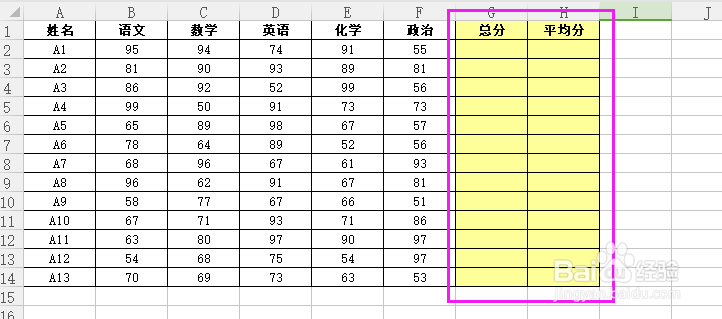
1、现在,我们开始来求总分,单击求总分的单元格位置,如图所示
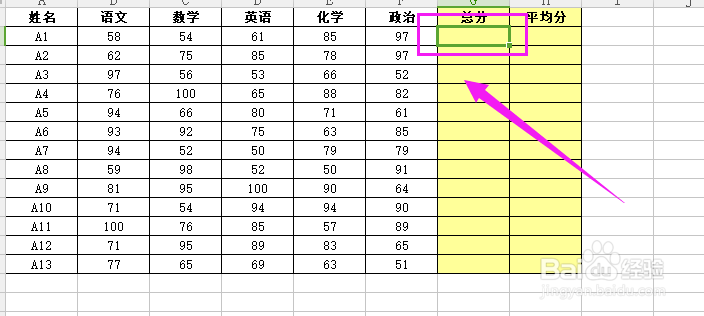
2、然后,点击选项卡开始下的求和命令,这时,在单元格显示求和范围,如果不是你求和的范围,可以用鼠标进行拖动选择求和的范围,接着,点击快速访问工具栏的对勾,就可以看到结果了,如图所示
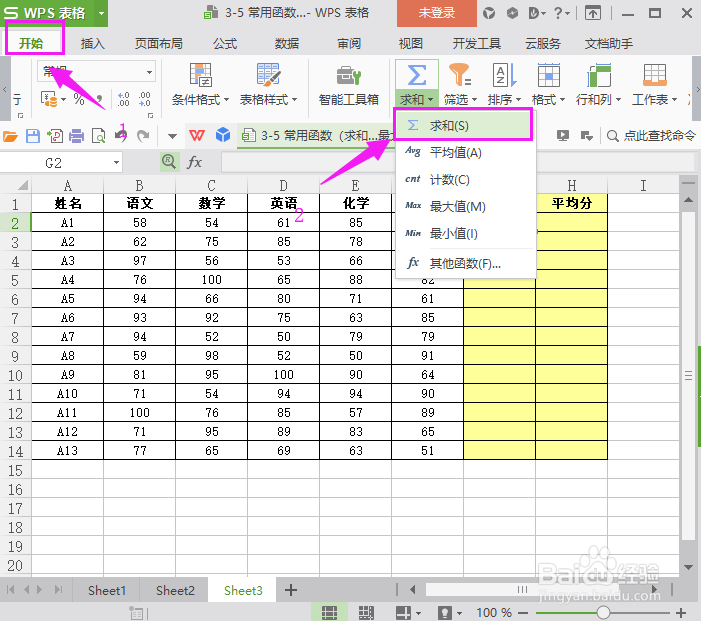
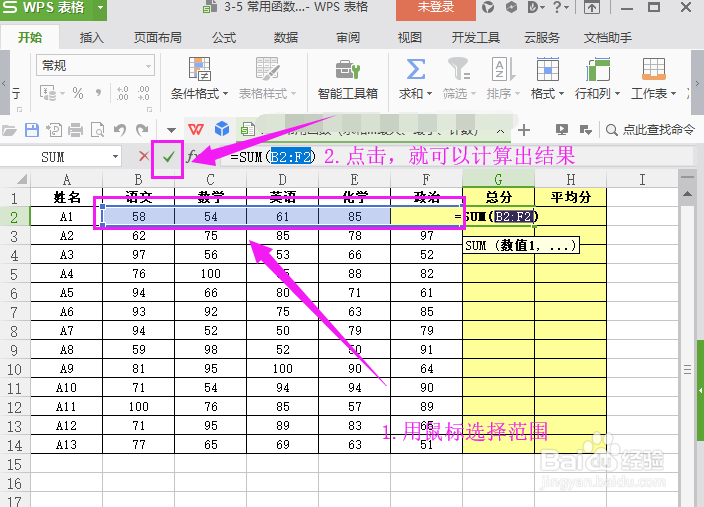
3、学生的总分求出来以后,下面的其他同学的总分,用这种方法,就可以快速求出来了,你可以在刚才计算出来的总分单元格上,等鼠标光标变成加号+,开始往下进行拖动,就可以全部计算出来了,如图所示
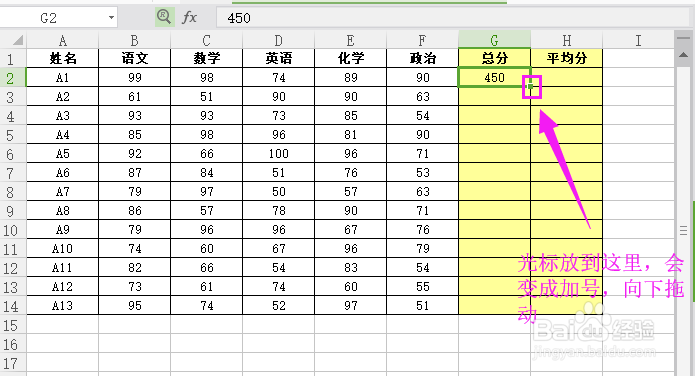
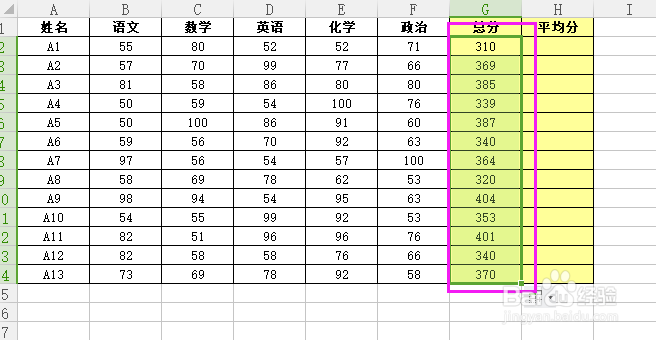
1、同样,用求和的方法,先计算出第一个学生的平均分,然后,鼠标向下进行拖动就可以进行全部学生的平均分了,如图所示
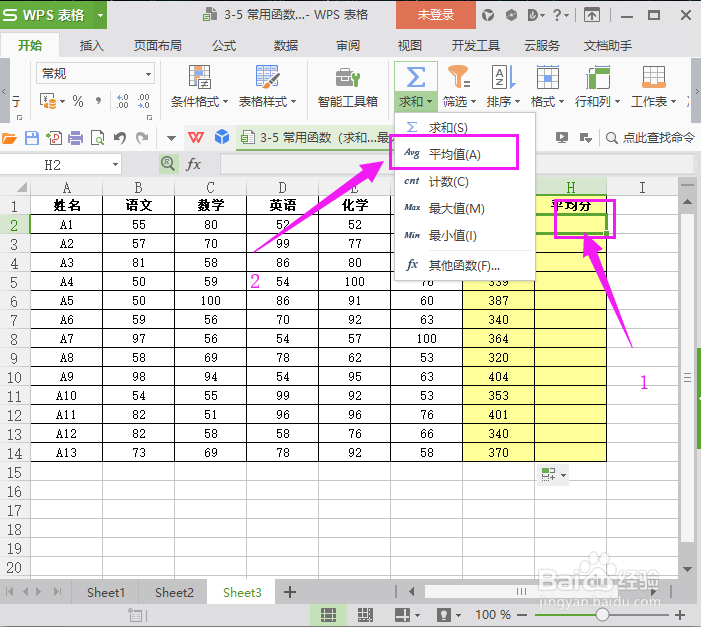
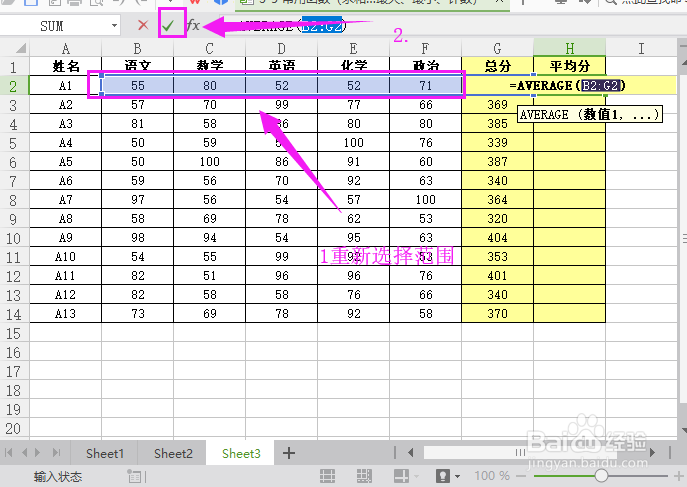
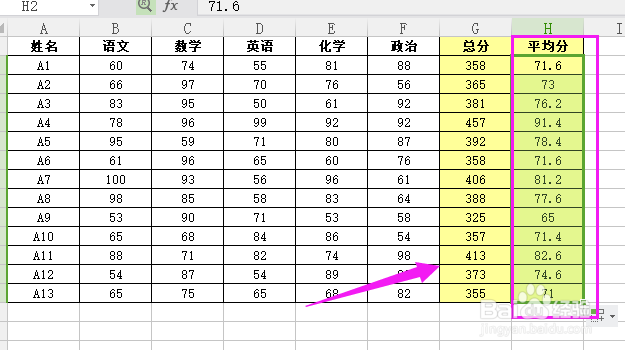
声明:本网站引用、摘录或转载内容仅供网站访问者交流或参考,不代表本站立场,如存在版权或非法内容,请联系站长删除,联系邮箱:site.kefu@qq.com。
阅读量:50
阅读量:37
阅读量:158
阅读量:81
阅读量:44